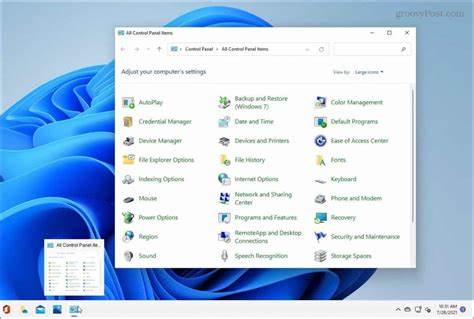Панель управления является одним из ключевых элементов операционной системы Windows, предоставляя пользователям удобный доступ к различным системным настройкам и параметрам. Несмотря на то, что в Windows 10 появился новый интерфейс настроек, Панель управления по-прежнему востребована многими пользователями из-за богатства возможностей и привычного структурирования. Однако некоторые новички сталкиваются с трудностями при поиске способа открыть Панель управления, поскольку Microsoft постепенно интегрирует новые решения, и её доступность в системе несколько изменилась. В данной статье рассматриваются несколько эффективных способов быстрого открытия Панели управления в Windows 10, которые помогут сэкономить время и улучшить взаимодействие с операционной системой. Последовательность действий будет описана максимально подробно, чтобы любой пользователь, независимо от уровня владения компьютером, мог без труда воспользоваться описанными методами.
Один из самых известных и простых способов открытия Панели управления в Windows 10 заключается в использовании поиска. В строке поиска на панели задач достаточно набрать слово «Панель управления», после чего в результатах появится соответствующее приложение, готовое к запуску одним кликом. Этот метод удобен тем, что не требует запоминания сложных команд или переходов по меню и подходит даже для новичков. Второй способ связан с использованием меню «Пуск». Щёлкнув по кнопке «Пуск» в левом нижнем углу экрана, можно найти среди списка приложений папку «Служебные – Windows», внутри которой располагается ярлык «Панель управления».
Такой подход особенно полезен тем, кто предпочитает визуальный интерфейс и хочет быстро попасть в список системных инструментов без поиска. К тому же данный способ позволяет быстро ознакомиться с другими полезными системными службами и утилитами. Также достаточно популярен метод открытия Панели управления посредством окна «Выполнить». Для этого следует одновременно нажать сочетание клавиш Win + R, после чего появится диалоговое окно, в которое нужно ввести команду control и подтвердить ввод клавишей Enter или кнопкой «ОК». Этот способ отличается своей универсальностью и является одним из самых оперативных — идеально подходит для тех, кто привык работать с командной строкой или использовать быстрые сочетания.
В дополнение к перечисленным способам удобно использовать панель быстрого доступа к инструментам Windows, которую можно вызвать правым кликом на кнопке «Пуск» или нажатием сочетания клавиш Win + X. В появившемся контекстном меню, в зависимости от версии системы, можно найти ссылку на Панель управления или же на «Параметры», что также позволяет быстро настраивать систему. Если в меню отсутствует прямая ссылка на Панель управления, его всегда можно открыть описанными выше способами. Важно отметить, что Microsoft постепенно отодвигает Панель управления на второй план в пользу нового приложения «Параметры», однако полный функционал системы пока доступен именно через классическую Панель. Поэтому для более детальной настройки и решения специфических задач пользователи часто возвращаются к ней.
Помимо перечисленных способов, существуют и другие методы доступа к Панели управления, например, создание ярлыка на рабочем столе или использование специализированных командных файлов, что позволяет автоматизировать процесс и адаптировать его под собственные потребности. Применение разнообразных способов открытия Панели управления позволяет каждому пользователю выбрать наиболее удобный и быстрый метод в зависимости от ситуации и собственных предпочтений. Это особенно актуально в повседневной работе с компьютером, когда требуется оперативно внести изменения в параметры сети, системы безопасности, оборудования и других важных аспектов. Наличие навыков быстрого доступа к Панели управления улучшает эффективность работы и снижает время, затрачиваемое на поиск нужных инструментов. В итоге, независимо от того, является ли пользователь новичком или опытным специалистом, освоение различных путей запуска Панели управления в Windows 10 значительно упрощает взаимодействие с операционной системой и расширяет возможности по её настройке и оптимизации.
Рекомендуется гармонично комбинировать перечисленные методы, чтобы обеспечить максимальный комфорт и продуктивность работы как в повседневных задачах, так и при решении более сложных вопросов, связанных с конфигурацией компьютера.